Win11虚拟内存不足怎么解决?Win11增加虚拟内存的方法
日期:2024-10-17 / 人气: / 来源:www.rbntl.com
虚拟内存可缓解物理内存不足的压力,有利于提升资源使用率,例如在玩游戏的时候,可以为系统设置虚拟内存,来解决内存不足的情况,那么要是遇到虚拟内存不足的情况,应该如何解决呢?下面我们来看看小编是如何处理的吧。
具体操作如下:
1、进入电脑系统桌面,右键此电脑点击属性;

2、弹出新页面后,点击高级系统设置;

3、在系统属性页面中,点击性能-设置;

4、然后,继续点击虚拟内存-更改;

5、确保C盘没有设置虚拟内存,再点击选中其他分区,勾选自定义大小;
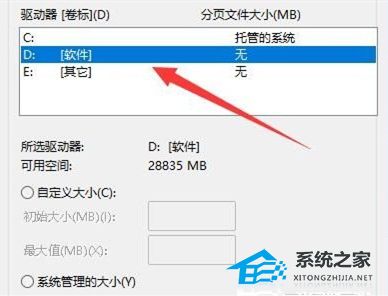
6、最后,修改电脑虚拟内存即可。
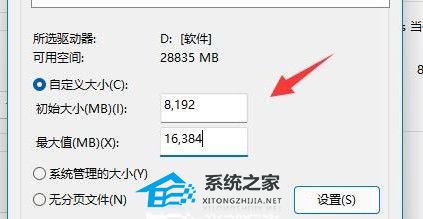
作者:
推荐内容 Recommended
- Win11最新版本22h2是什么?Win11 22h2最10-17
- Win11系统隐藏无线网络之后不能连接10-17
- Win7怎么设置C盘虚拟内存?Win7硬盘10-17
- Win7系统字体乱码怎么办?Win7系统字10-17
- Win10注册表关闭自动更新方法分享10-17
- Win10设置锁屏幻灯片不自动放映怎么10-17



